软件介绍
sharepoint特别版是一款由微软公司开发的网站创建和管理软件,我们不仅可以通过sharepoint2016来进行网站的编码设计,从而制作出一个好看又使用的网站页面。同时你还可以利用这款软件来对网站的后台进行管理,从而确保自己的网站可以正常运营,方便其他网友点击浏览。

软件简介
sharepoint designer 2016是由微软官方开发的一款网站创建工具,由于微软已经于2007年对Frontpage停止了更新,所以微软开发这款软件用来代替Frontpage给用户使用。和Frontpage相比,该软件有过之而无不及。它拥有更加与时俱进的制作工具,通过这款软件你可以建立吸引眼球的 SharePoint 网站。
该软件还有许多的新特性,不仅可以进行视频预览功能,还新增了Silverlight交互式web应用程序功能,高级用户和开发人员还可以根据业务需求快速地创建 SharePoint 解决方案。
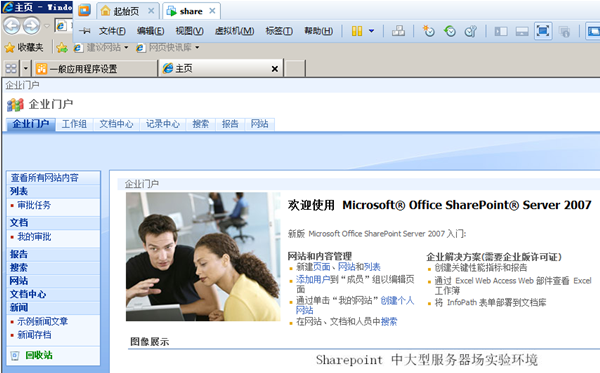
sharepoint特别版软件特色
1、全新用户体验,包含摘要页,功能区和导航窗格
和其他office组件一样, SPD现在也采用了Ribbon界面。SPD中的Ribbon会根据我们当前焦点对象(站点,列表,工作流等)的不同而变化。当然,需要一段时间来适应, 但是当你适应后,它将大大提高工作效率。摘要页可以显示出当前查看对象的常用设置和摘要。比如,当我们点击一个列表时,摘要页会显示列表的标题,描述,所 有的视图,窗体等等信息。导航窗口可以方便的使我们在站点内选择各种类型的对象(列表,工作流,网站页面等)。总之,新的界面使我们对 SharePoint站点内容的操作变得非常方便。
2、创建SharePoint内容结构
当我们在SharePoint站点里工作时,往往需要创建很多子站点,存储内容的列表,显示信息的页面等等类似的东西。我们可以通过浏览器页面做所有这些事情,更有效率的是可以通过SPD来做。你会体会到客户端程序的优越性,非常快速。
3、配置网站权限
在之前的SharePoint 2007版本里,我们只能通过浏览器来管理网站的权限设置,但现在完全可以直接通过SPD来进行操作了。包括创建SharePoint组,指派权限级别,添加用户等等操作都支持。
4、网站内容类型和列表内容类型操作
统一的内容类型设计对于SharePoint应用的好坏影响很大。通过它,我们可以完全摆脱浏览器来操作内容类型了。包括创建网站栏,添加栏,列表内容类型添加都可以直接SPD来操作。
5、管理网站资产
包含了一种新的库类型叫做网站资产(Site Assets)。这种库主要是用来存储站点中用到的一些资源文件,如样式表,JavaScript,Xml 文件,甚至是页面上所需的图片。我们可以直接在SPD中创建这些文件。SPD提供的JavaScript,css,xml代码自能提示功能还是相当好用的。
6、使用 XSLT 列表视图WebPart灵活组织数据视图
我们通过ListViewWebPart (LVWP) 来在页面中显示列表或库的内容。这种方式相当不错,然而,扩展性不是很好,只限于浏览器页面中提供的那些列表视图定制项。当我们需要修改默认的布局和样式 时,没有一个很简单的途径。当然,我们可以使用DataViewWebPart(DVWP),通过SPD可视化的操作数据。我们可以实现XSLT层的非常 的灵活数据展现定制。但是,这样就会丧失在浏览器页面中视图列表视图修改的方便性。 似乎扩展性和易用性是一对无法解决的矛盾。XSLTListViewWebPart恰恰很好的解决了这个问题。这种新型的数据视图可以方便的基于XSLT实现SPD定制,同时还可以像列表视图一样在浏览器中进行编辑。
7、连接到SharePoint 外部数据源
实际项目中,我们更多的是需要将SharePoint以外的数据显示到SharePoint页面里。SPD提供了方便的界面用来辅助我们连接到数据 源。通过向导可以连接到许多外部数据源,比如数据库,xml文件,服务器端脚本(包括RSS源),和web service(也包括对REST服务的支持)。更妙的是,我们可以把这些数据源关联起来,展示一个统一的视图。例如 ,你现在处于零售业,你的商品类别信息可能存在一个xml文件中,而子类别信息可能来源于供应商提供的 web service,而实际的商品信息存放在 你自己的数据库里。你完全可以通过SPD的数据源关联,自动整合所有信息,然后统一显示给用户。最终用户不必知道具体的数据从何而来。
8、外部内容类型和Business Connectivity Services
SharePoint 2016 中的 Business Data Catalog如今改名为Business Connectivity Services。主要用于从后端服务(例如People Soft,SAP,自定义数据等)中访问企业核心业务(LOB)数据。进而在SharePoint中进行业务数据的深度操作。使用 Business Connectivity Services (BCS),我们可以从 Microsoft sql server、Web 服务或 .NET 程序集连接到外部数据。此外,还可以从联机或脱机的客户端或服务器连接到这些外部数据,并可以创建、读取、更新和删除这些外部数据源中的数据。
9、创建强大的可重用的工作流
工作流方面有了很重大的改进。新增了许多功能强大的Activities,能够对更复杂的业务逻辑和流程进行建模。在SPD2007中创建的工作流如果要 想部署到另一个列表或另一个站点会很麻烦。这个问题曾经困扰了很多人。现在的SPD2010终于可以创建可重用的工作流了。 这种类型的工作流可以方便的附加到列表,库或内容类型。同时,我们还可以创建不附加于任何列表和库的工作流,称为网站工作流。
10、根据需要限制 SharePoint Designer使用权限
我们可以在Web应用程序或网站集的层次限制SPD功能的使用。对于每个 Web 应用程序或网站集,我们可以控制用户是否可以使用 SharePoint Designer,是否可以自定义页面,是否可以自定义母版页和页面布局,以及是否可以使用SPD中的“所有文件”视图(这对于规范网站体系结构,保证所 有页面都放在相应的库中很有帮助)。
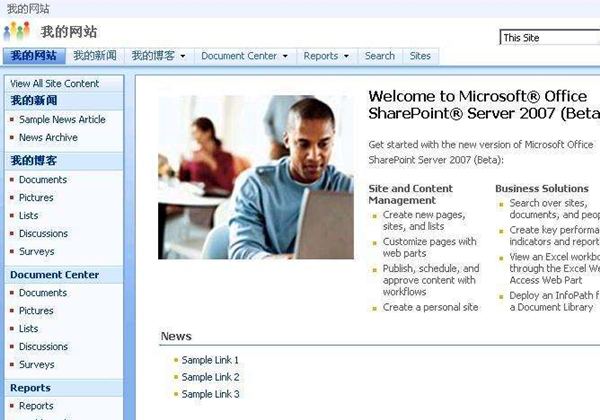
软件功能
1、描摹图像
过创建一个图像(一般为网页的效果图)为参照物,以便于网页的设计制作。
2、自定义浏览器分辨率预览检查
在设计网页时,可实时调节当前页面为在客户端显示的分辨率,以便预览当前效果。
3、使用网页重定向
在FrontPage中,点击菜单栏上的“工具→中文简繁转换→插入重定向代码”,在弹出对话框中,设置简体页面网址及繁体页面网址。而后,插入的代码将通过浏览器对支持语言的检测,实现自动转向。
4、层功能
点击菜单栏上的“插入→层”,将在当前页面中显示一个默认为“layer1”的层。用鼠标在各节点上拖曳,调节其大小,然后把光标插入点置于层中,输入所需的文字。
5、行为的应用
点击菜单栏上的“格式→行为”,查看界面右侧的“行为”窗格,点击“插入”向下箭头按钮,在弹出菜单中可选择播放声音、弹出消息、调用脚本及弹出菜单等事件。
6、检查网页错误
点击菜单栏上的“工具→辅助功能”,在弹出对话框中设置检查范围、内容及显示对象,接着点击“检查”按钮即可。利用此项功能,就可快速找出指定网页是否有错误,并可查看问题之所在。
7、规划页面布局
点击菜单栏上的“表格→布局表格和单元格”,在程序右侧窗格中将显示相应的属性设置。我们着重查看“表格布局”下拉列表,在其中有若干布局样式可供选择。当我们选择一种合适的应用于当前页面上后,可随时在设计视图中按需自行调节其布局样式。
8、插入交互式按钮
点击菜单栏上的“插入→交互式按钮”,弹出如图3所示对话框,在“按钮”标签页中,设置按钮的显示文字、样式以及链接。在“字体”标签页中设置其相关选项。
sharepoint特别版安装步骤
首先安装操作系统,我这里是Windows Server 2012 R2 DataCenter版本,如下图所示:
注:SharePoint 软件环境要求操作系统是:Windows Server 2012 R2 Standard 或 Datacenter 的 64 位版本。

修改计算机为友好或者见名知义的名称,为了以后访问更加方便(可选步骤),如下图所示:
注:简单介绍下我的虚机配置,个人开发,不开搜索(搜索需要多给2GB内存),给的4核心cpu,6GB内存,200GB硬盘。不开搜索和Project服务的情况下,运行状况良好(我这里的配置,都是测试使用;生成环境参考SharePoint Server 2016 的硬件和软件要求,链接附在最后)。

修改IP地址为静态IP,一般情况会用cmd命令(IpConfig/All)看一下IP,把当前的地址写成静态就可以了,如下图:
注:因为访问可能用到IP访问,申请域名也需要静态IP,所以IP最好不要动态;当然,如果你仅仅使用主机名访问,动态IP也是可以的
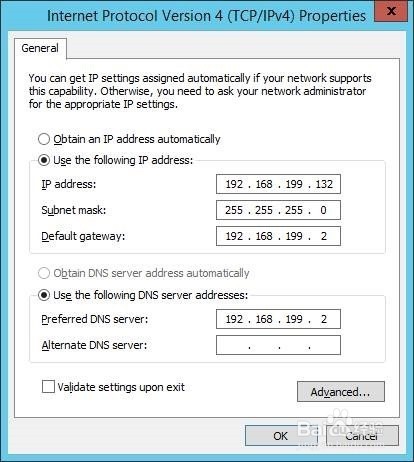
关闭IE增强的安全设置,否则以后每次在服务器上访问外网,都有如下提示,很烦人;当然,如果你的服务器,没有如下提示,忽略之(可选步骤);
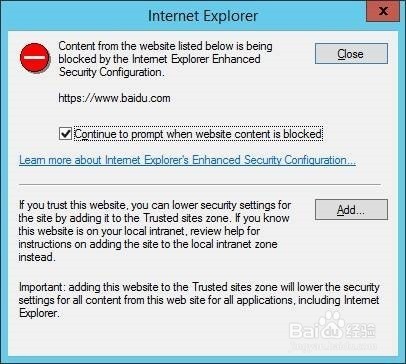
到服务器管理,找到本地服务器 – 属性,点击如下图红框内的On:
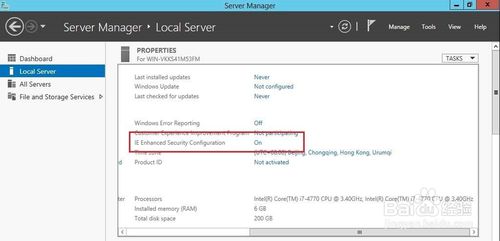
弹出配置的对话框,我习惯是都勾选为Off,如下图:
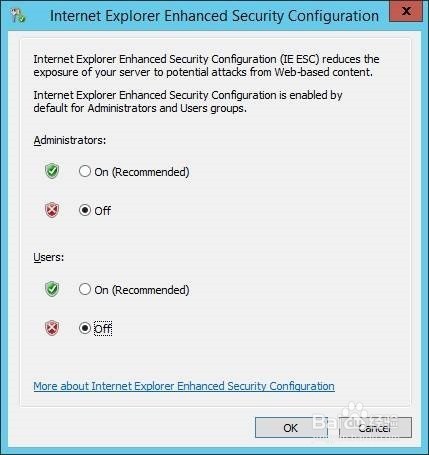
添加新的角色和功能(包括DNS、DHCP、IIS、Net Framework3.5),点击”Add roles and features”,如下图:
特:如果已经有可以用的域环境,这里只需要添加IIS和Net Framework3.5即可,但是要先加入域环境;
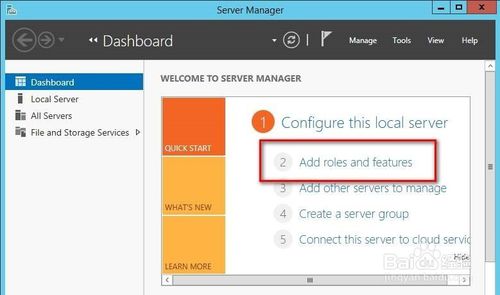
添加AD、DHCP、DNS服务,在这里勾选就可以,然后点击下一步,如下图:
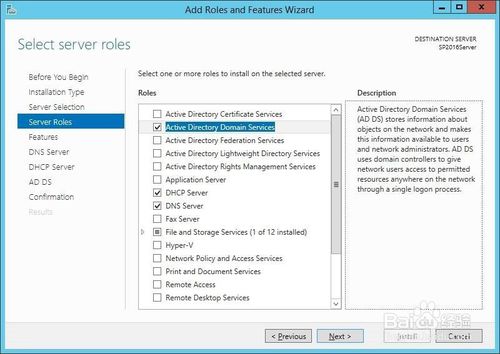
同时勾选IIS(Web Server IIS)服务,如下图:
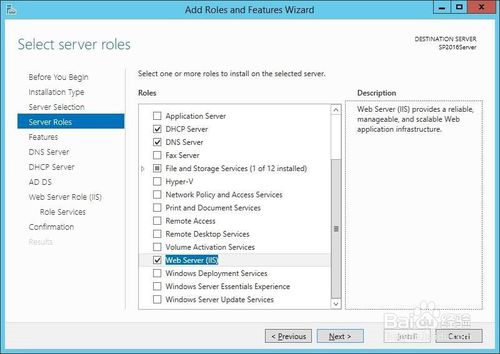
特:在Features的选项卡中,记得勾选Net Framework 3.5功能,因为Sql Server 2014需要,否则安装Sql Server的时候会报错,下面会有介绍!
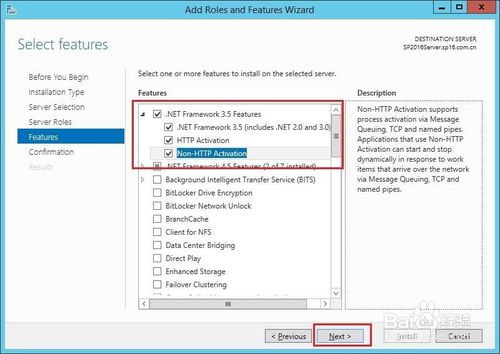
一路下一步,到安装界面,点击安装,稍等片刻,我这里安装速度还是挺快的;我勾选了如果需要重启会自动重启服务器,默认是不勾选的,大家看需要勾选,如下图:
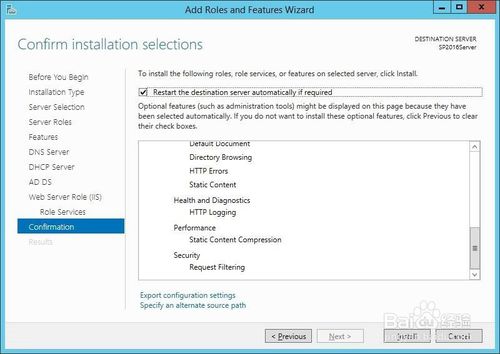
安装完成,还需要配置一下AD服务,点击红框里面的链接,如下图:
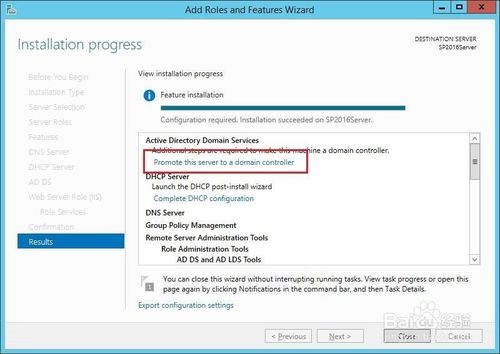
因为没有已经存在的域环境,我们这里填写“Root domain name”,创建一个新的forest,如下图:
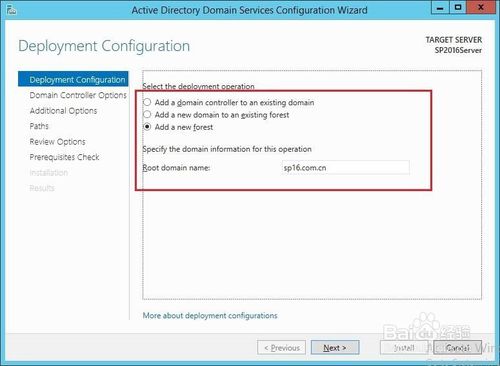
填写密码,这个密码在备份还原域控的时候,是需要的,最好记下来或者用一个常用密码,如下图:
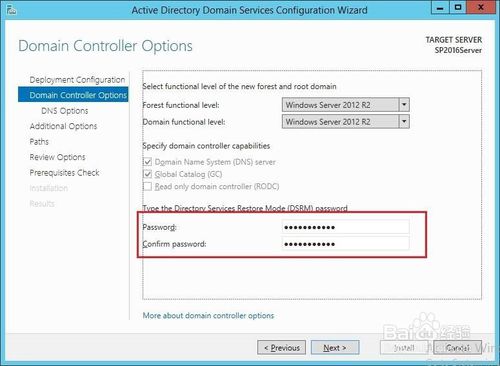
不需要什么选择,直接下一步就可以了,如下图:
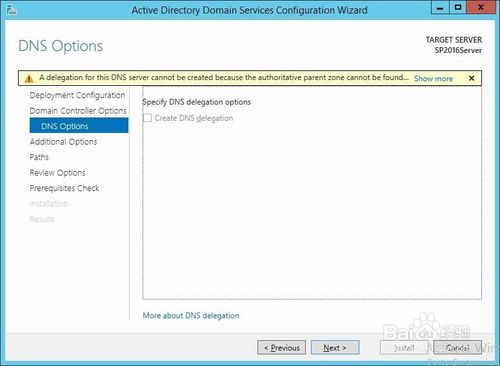
默认配置,直接点击下一步就可以了,如下图:
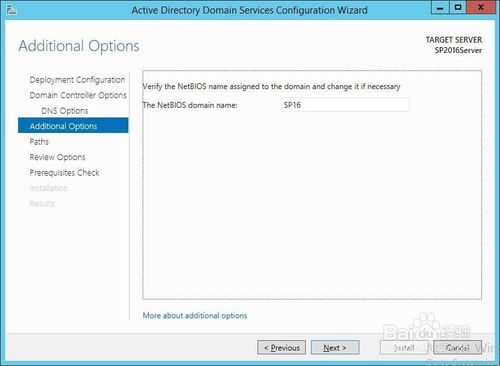
默认配置,直接点击下一步就可以了,如下图:
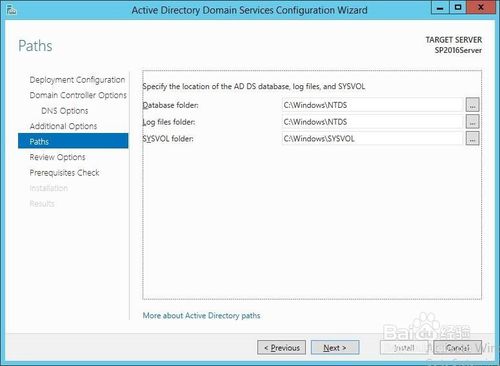
查看所有的配置,不需要修改任何配置,点击下一步,如下图:
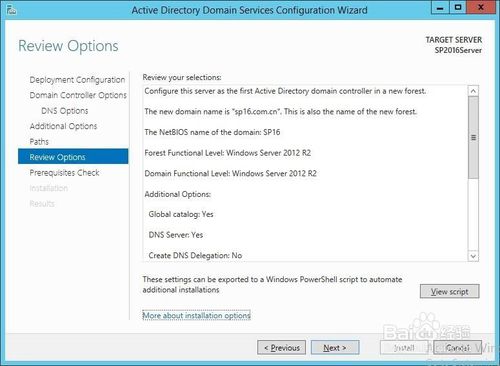
准备配置之前的自检,稍等片刻就好,如下图:
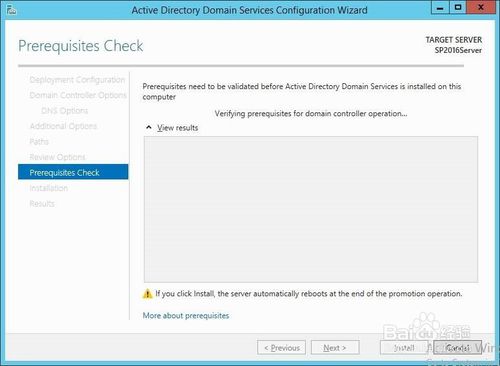
所有检查都通过了,没有什么问题,对于警告忽略之,点击安装进入安装界面,如下图:
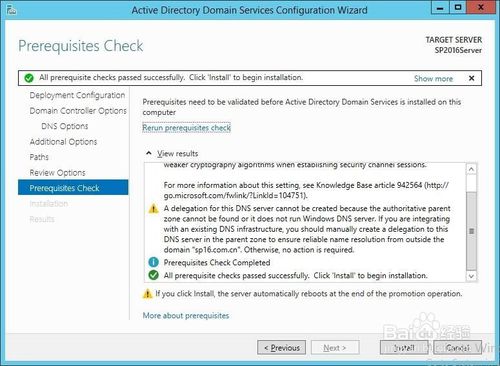
安装中,稍等一段时间,就好了,如下图所示:
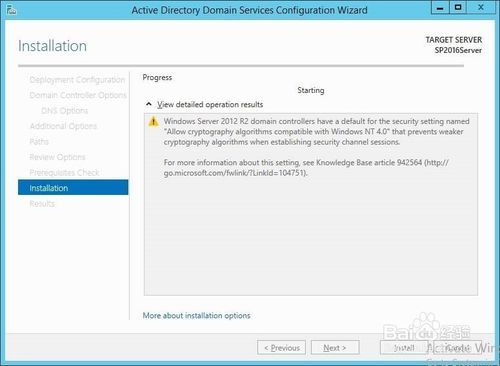
sharepoint特别版使用教程
怎么在vs2017中创建Sharepoint?
1.实现创建Feature的方法代码
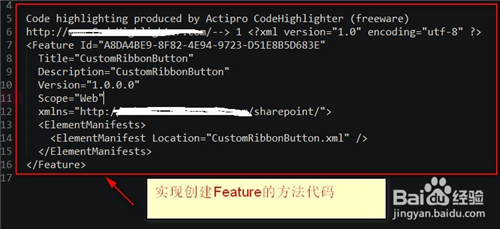
2.实现创建支持文件的方法代码
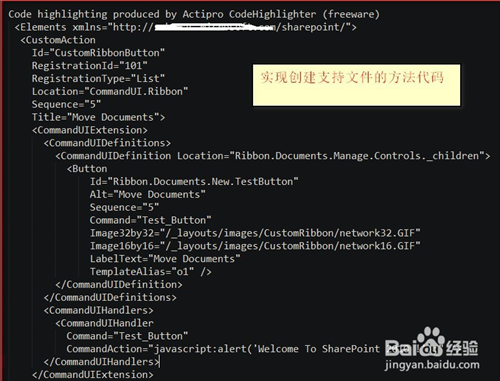
3.在Visual Studio 2010中创建一个:空白SharePoint项目--》把它命名成:TestRibbon的操作
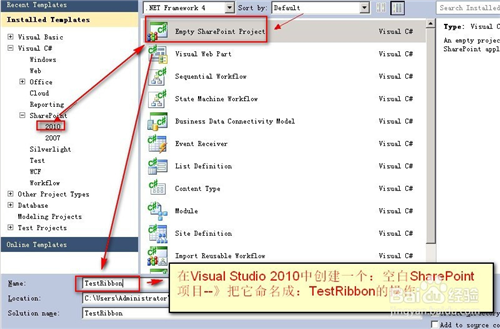
4.右击项目名TestRibbon--》选择添加新建项--》添加一个Empty Element的操作
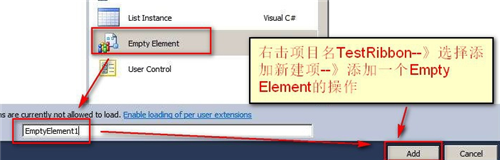
5.把新添的EmptyElement1中的Element.xml文件更新为如下内容方法代码
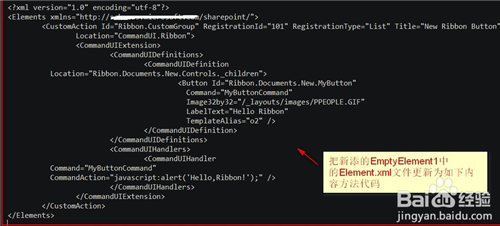
6.点击弹出:Hello ,Ribbon!--》对话框。
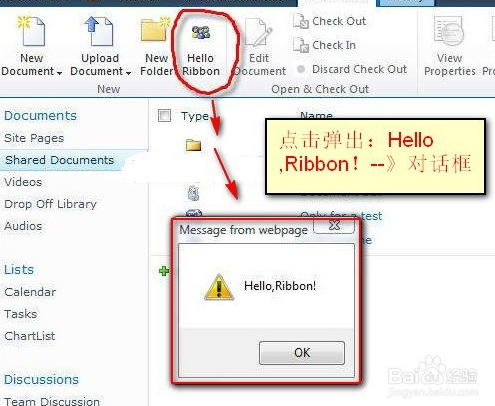
- 精选留言 来自江苏镇江电信用户 发表于: 2023-8-25
- 效果挺好的,安装的时候自己不要勾选那些软件不就行了
- 精选留言 来自湖北宜昌移动用户 发表于: 2023-9-22
- 谢啦这东西不错
- 精选留言 来自湖北荆州移动用户 发表于: 2023-8-23
- 我用了很久都没问题,大家就放心的使用吧
- 精选留言 来自广西贵港移动用户 发表于: 2023-11-5
- 全新的界面表现,操作方便很贴心
- 精选留言 来自广东佛山联通用户 发表于: 2023-8-12
- 这款软件功能非常全面,用起来非常顺手



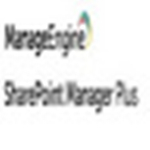










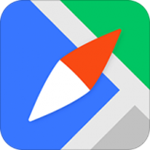































 浙公网安备 33038202002266号
浙公网安备 33038202002266号